如何共享扫描仪?
来源:网络收集 点击: 时间:2024-04-15【导读】:
办公室里经常要扫描文件,但是一台扫描仪通常只能连接到一台主机上,如果其他同事要使用扫描仪,就不得不麻烦主机用户,那么有没有办法把扫描仪共享给大家,让大家自助扫描,整个过程不打扰主机用户呢?请往下看。(注意:本文所用的扫描仪可以在机器控制面板上通过按钮启动扫描,并保存到指定的主机的磁盘中,在购买扫描仪时,应当咨询官方是否具备这样的功能,如果只能通过软件进行扫描,则不适用本经验中的方法。)工具/原料more扫描仪(能够通过机器上的控制面板完成扫描)电脑主机方法/步骤1/6分步阅读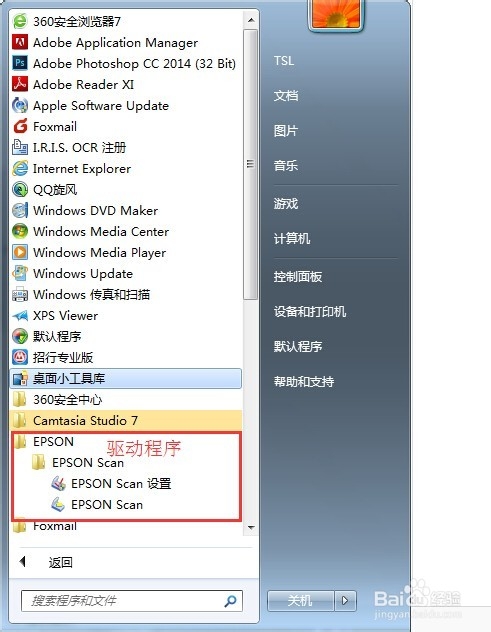 2/6
2/6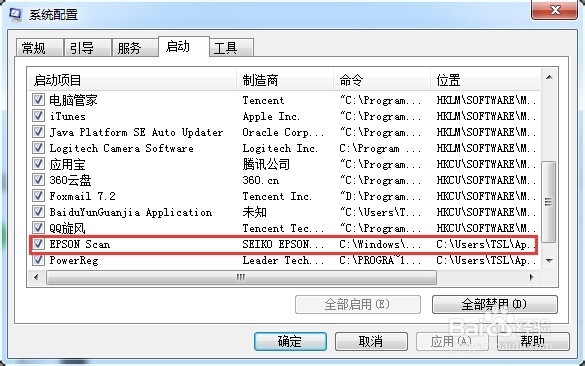
 3/6
3/6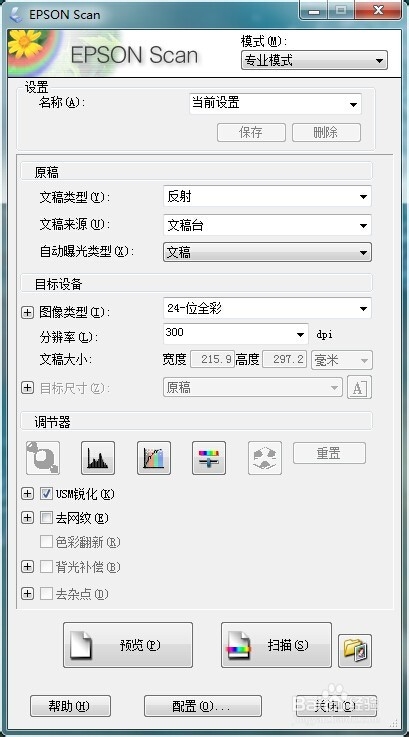 4/6
4/6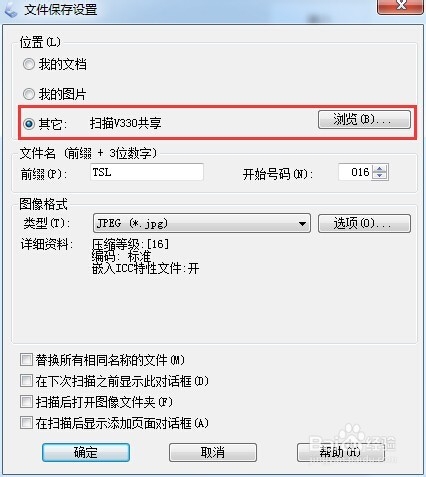 5/6
5/6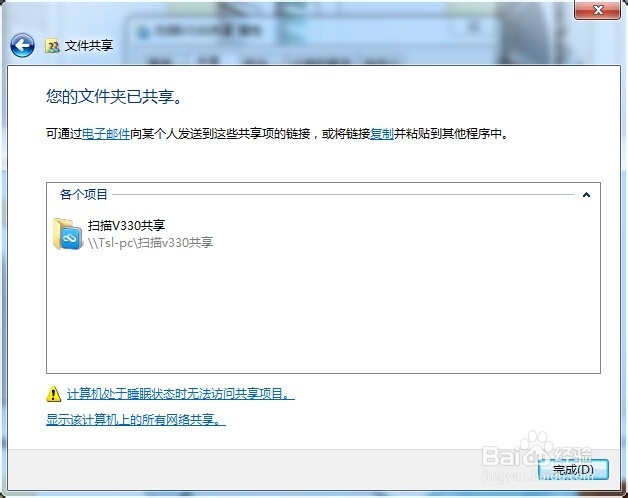 6/6
6/6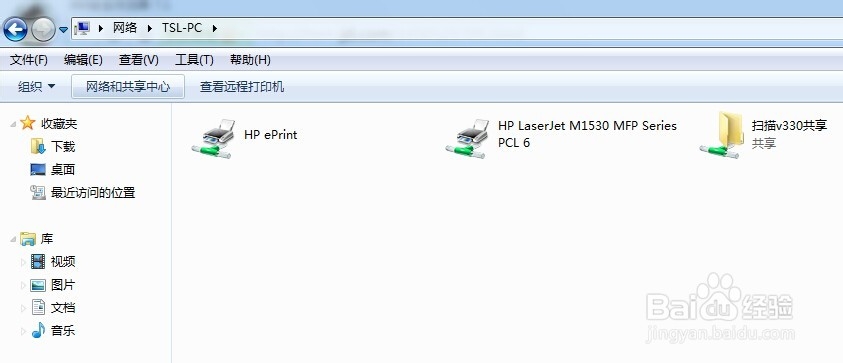 注意事项
注意事项
将扫描仪通过USB线跟电脑主机相连接,并在电脑主机上安装好扫描仪驱动程序。(最好安装官方提供的完整版本的驱动)
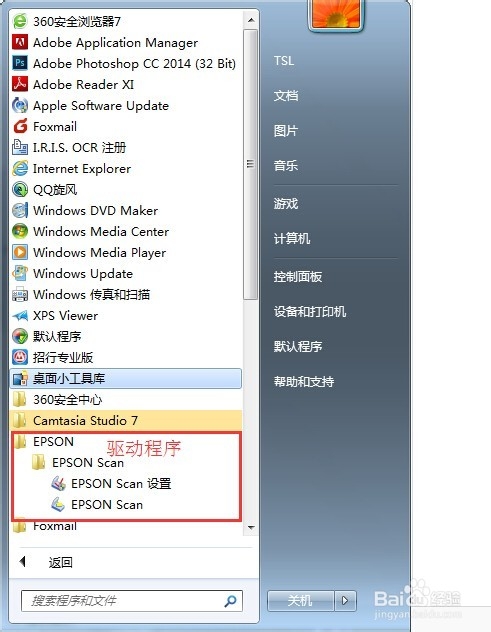 2/6
2/6在主机上将扫描驱动程序设备为“开机启动”。
方法一:可以使用msconfig命令,调出系统配置窗口,将扫描仪驱动程序设置为开机启动。
方法二:将扫描仪驱动程序快捷方式复制到windows提供的“启动”文件夹,这一步如果有困难,可以上网查询。如图:
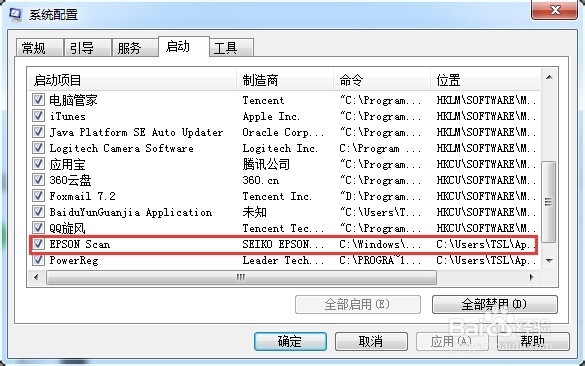
 3/6
3/6设置扫描仪的相关参数,例如分辨率、图像类型、扫描文件保存位置等,一般情况下按默认分辨率即可,即200~300dpi,如果不知道如何设置,使用默认设置就可以了。如图:
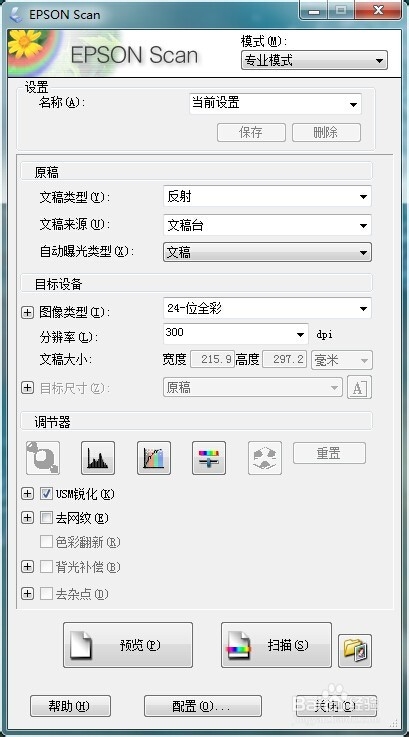 4/6
4/6在电脑主机磁盘中,新建一个文件夹,命名为“扫描文件夹”,然后设置为扫描仪默认的图片保存位置。
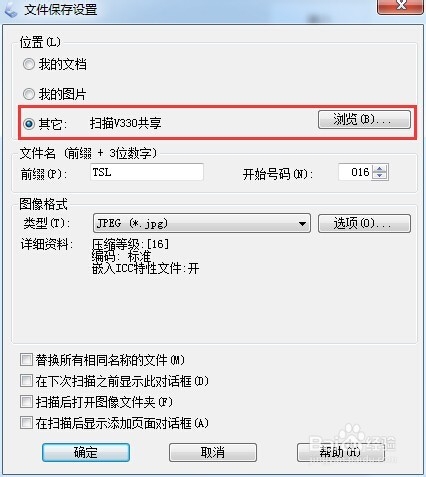 5/6
5/6将“扫描文件夹”设置为共享。(关于windows文件夹共享的设置,可查百度知道或者向周围的电脑高手求助。)
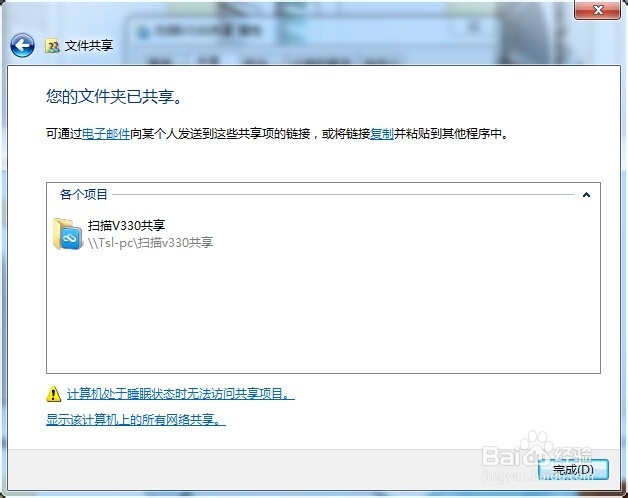 6/6
6/6这样,其他同事就可以直接通过扫描仪面板下达扫描指令,扫描完后,通过网络文件共享,将扫描得到的图片复制到自己的电脑上了。
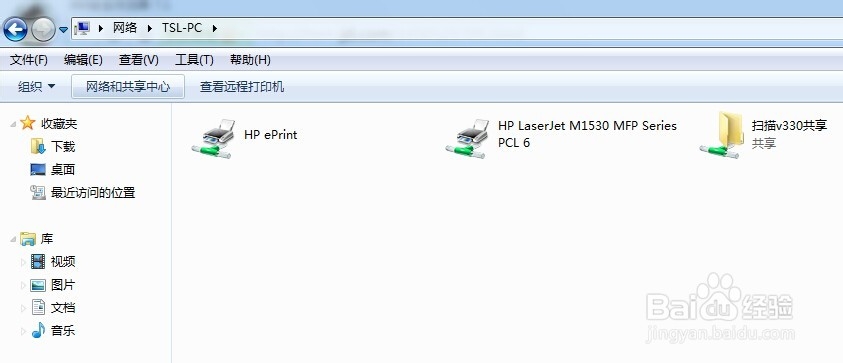 注意事项
注意事项并不是所有扫描仪都适合本方法:注意:本文所用的扫描仪可以在机器控制面板上通过按钮启动扫描,并保存到指定的主机的磁盘中,在购买扫描仪时,应当咨询官方是否具备这样的功能,如果只能通过软件进行扫描,则不适用本经验中的方法。
共享版权声明:
1、本文系转载,版权归原作者所有,旨在传递信息,不代表看本站的观点和立场。
2、本站仅提供信息发布平台,不承担相关法律责任。
3、若侵犯您的版权或隐私,请联系本站管理员删除。
4、文章链接:http://www.1haoku.cn/art_516875.html
上一篇:抖音求更新记录到哪
下一篇:喜马拉雅锁屏显示窗口如何关闭?
 订阅
订阅